若要在文件資源管理器中搜索文件,請打開文件資源管理器並使用右上角的搜索框。
通過以下方式打開“這台電腦”:從屏幕的右邊緣向中間輕掃,點擊“搜索”(如果使用鼠標,則指向屏幕的右上角,然後將鼠標指針向下移動,再單擊“搜索”),在搜索框中輸入這台電腦,然後點擊或單擊“這台電腦”。
搜索功能會在你查看位置的所有文件夾和子文件夾中查找。 在搜索框內點擊或單擊時,將顯示“搜索工具”選項卡。 輸入搜索詞後,將開始顯示結果,其中搜索詞將突出顯示。
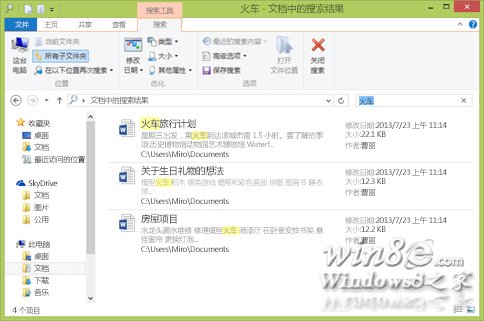
文件資源管理器中的搜索結果
使用搜索框和“搜索工具”選項卡還可以完成以下操作:
若要搜索包含特定文件擴展名(如 .txt)的所有文件,你可以輸入類似於 *.txt 的搜索詞。
你可以根據文件的最後修改日期或文件類型(例如“圖片”)等屬性進行搜索。 輸入搜索詞後,點擊或單擊“搜索工具”選項卡,使用“優化”組中的選項,然後在搜索框中輸入你的搜索詞。 例如,如果只想搜索文件名而並非文件內容,請點擊或單擊“其他屬性”,選擇“名稱”,然後輸入搜索詞。
如果在特定庫或文件夾中找不到要查找的內容,可以擴展搜索范圍,以便包括其他位置。 出現搜索結果後,點擊或單擊“搜索工具”選項卡,然後在“在以下位置再次搜索”下選擇一個選項。 (有些選項可能在 Windows RT 中不適用。)
如果搜索結果不包含任何文件內容匹配,則表示你正在搜索的位置並不在搜索索引中。 若要在單次搜索中包括文件內容,請點擊或單擊“搜索工具”選項卡,再點擊或單擊“高級選項”,然後選擇“文件內容”。 若要將該位置添加到索引,以便文件內容始終包括在搜索中,請點擊或單擊“搜索工具”選項卡,再點擊或單擊“高級選項”,然後選擇“更改索引位置”。